"Gmail setting" 修訂間的差異
(→第一次登入Gmail) |
|||
| 行 6: | 行 6: | ||
*#首次登入時需要重新設定您的新密碼。<br/>[[圖片:gmail04.jpg]]<br/><br/> | *#首次登入時需要重新設定您的新密碼。<br/>[[圖片:gmail04.jpg]]<br/><br/> | ||
*#成功登入後畫面,開始使用GMail!!<br/>[[圖片:gmail05.jpg]]<br/><br/> | *#成功登入後畫面,開始使用GMail!!<br/>[[圖片:gmail05.jpg]]<br/><br/> | ||
| + | Back to [http://wiki.cc.ncu.edu.tw/wiki/Gmail_setting TOP]<br/> | ||
=='''Outlook 2013 設定'''== | =='''Outlook 2013 設定'''== | ||
| + | *#開始Outolook 2013後點選”工具”選擇”帳戶” | ||
| + | |||
=='''同步學校電子郵件'''== | =='''同步學校電子郵件'''== | ||
<br/><br/> | <br/><br/> | ||
Back to [http://wiki.cc.ncu.edu.tw/wiki/Gmail_setting TOP]<br/> | Back to [http://wiki.cc.ncu.edu.tw/wiki/Gmail_setting TOP]<br/> | ||
Back to [http://wiki.cc.ncu.edu.tw/wiki/%E9%A6%96%E9%A0%81 wiki.cc首頁]<br/><br/> | Back to [http://wiki.cc.ncu.edu.tw/wiki/%E9%A6%96%E9%A0%81 wiki.cc首頁]<br/><br/> | ||
於 2015年1月9日 (五) 01:19 的修訂
國立中央大學Gmail帳號 使用說明
第一次登入Gmail
- 使用瀏覽器輸入網址:http://www.google.com ,點選Gmail
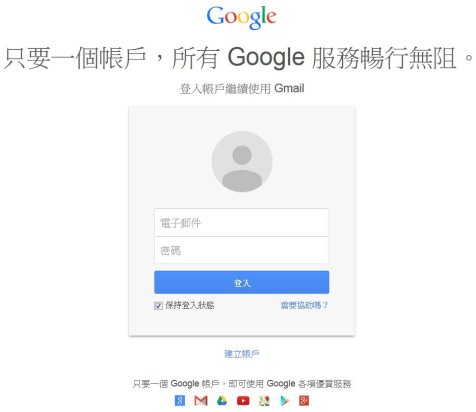
- 使用者名稱:為在中大portal網站->便捷服務窗口->GoogleApps服務 所申請的帳號,預設密碼為:為計中所發之MAIL內的臨時密碼。
Ex:申請demo@g.ncu.edu.tw帳號,密碼則為計中所發之MAIL內的臨時密碼。如下圖示: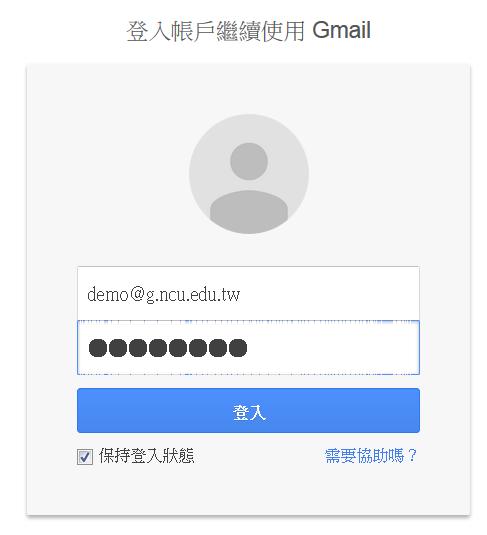
- 首次登入時會出現下列畫面,請請點選我接受。
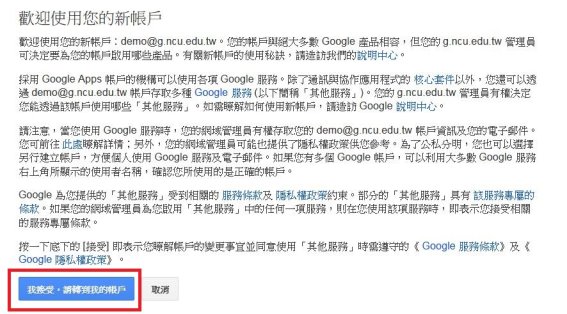
- 首次登入時需要重新設定您的新密碼。
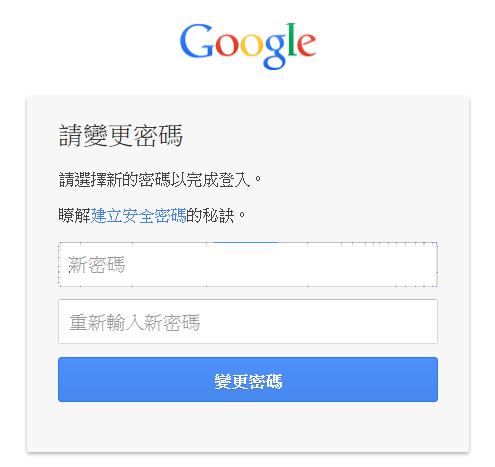
- 成功登入後畫面,開始使用GMail!!
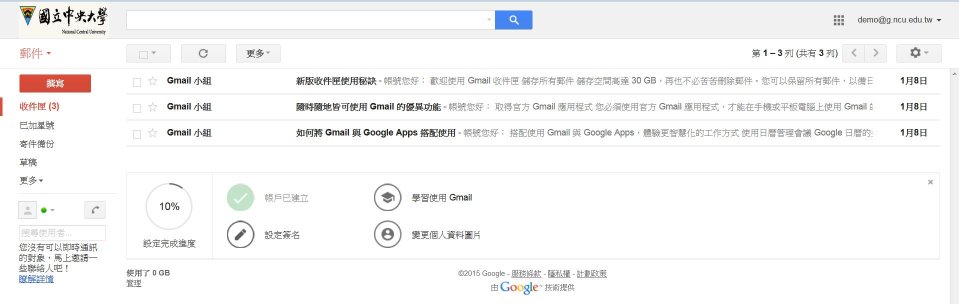
- 使用瀏覽器輸入網址:http://www.google.com ,點選Gmail
Back to TOP
Outlook 2013 設定
- 開始Outolook 2013後點選”工具”選擇”帳戶”